Norton 360-Firewall-Einstellungen
Wenn Sie eine vollständige Computerschutzsuite wie Norton 360 erwerben und installieren, stehen Ihnen viel mehr Optionen zum Schutz Ihres Computers zur Verfügung als ein einfaches Antivirenprogramm. Norton 360 enthält ein Dienstprogramm, das unnötige Dateien von Ihrem Computer bereinigt, wichtige Dateien im Online-Speicher, den Sie mit Ihrem Abonnement erhalten, automatisch sichert und eine leistungsstarke Firewall-Anwendung installiert, die Sie vor böswilligen Angriffen von außen schützt . Sie können sogar Ihre Norton 360-Firewall-Einstellungen konfigurieren, um die Daten, die an und von Ihrem Computer gesendet werden, bestmöglich zu schützen. Viele Leute denken, dass ein Antivirenprogramm einen angemessenen Schutz auf ihrem Computer bietet, aber eine Firewall ist genauso wichtig, um Ihre Daten zu schützen und gefährliche Personen vom Zugriff auf Ihre Informationen abzuhalten.
Leider ist die Norton 360-Firewall manchmal etwas zu effektiv und blockiert die Programmaktivität, die Sie tatsächlich zulassen möchten. Dies gilt insbesondere für Programme, die Sie möglicherweise in einem lokalen Netzwerk verwenden, z. B. Quickbooks. Ich weiß, dass ich die Norton 360-Firewall-Einstellungen lieber als Vorsicht betrachten möchte, daher ist es keine Unannehmlichkeit, einem Programm manuell den Zugriff auf das Netzwerk zu ermöglichen.
Konfigurieren Ihrer Norton 360-Firewall-Einstellungen für einzelne Programme
Sobald Sie das Norton 360-Programm und zusammen mit der Norton 360-Firewall installiert haben, zeigt Ihr Computer ein Norton 360-Symbol in Ihrer Taskleiste an. Das Taskleistensymbol sieht aus wie ein gelbes Quadrat mit einem schwarzen Kreis darin, zeigt jedoch auch Norton 360 an, wenn Sie den Mauszeiger darüber halten. Doppelklicken Sie auf dieses Symbol, um das Norton 360- Fenster zu öffnen.

In diesem Fenster können Sie alles verwalten, was Norton 360 auf Ihrem Computer ausführt. Sie werden feststellen, dass Norton 360 mir eine Benachrichtigung gibt, dass mein Online-Sicherungsspeicher niedrig ist. Dies bedeutet, dass ich entweder die Elemente, die ich von meinem Computer sichern möchte, ändern oder mehr Online-Speicher von ihnen kaufen muss. Für unsere aktuellen Zwecke müssen wir jedoch oben im Fenster auf den weißen Link Einstellungen klicken.
Dies öffnet ein neues Norton 360-Fenster mit einer Liste der detaillierten Einstellungen, die Sie anpassen können. Wir müssen auf den Firewall- Link auf der linken Seite des Fensters klicken.
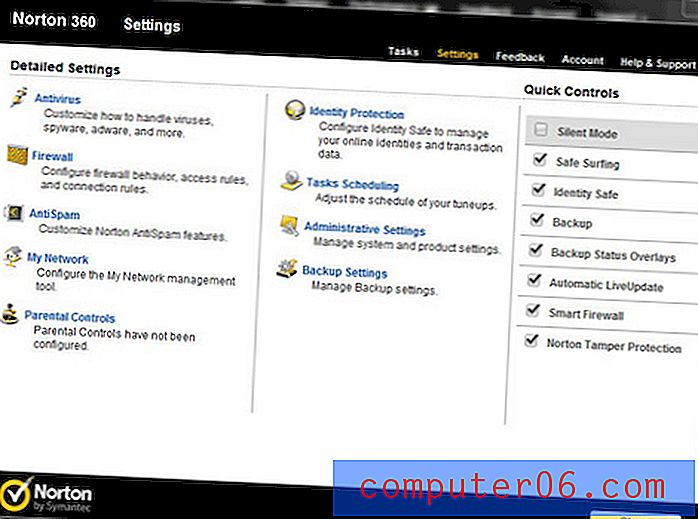
Um die Norton 360-Firewall-Einstellungen für bestimmte Programme zu ändern, müssen Sie als Nächstes oben im Fenster auf die Registerkarte Programmregeln klicken. Daraufhin wird eine Liste aller Programme auf Ihrem Computer angezeigt, für die derzeit Firewall-Einstellungen in Norton 360 vorhanden sind.
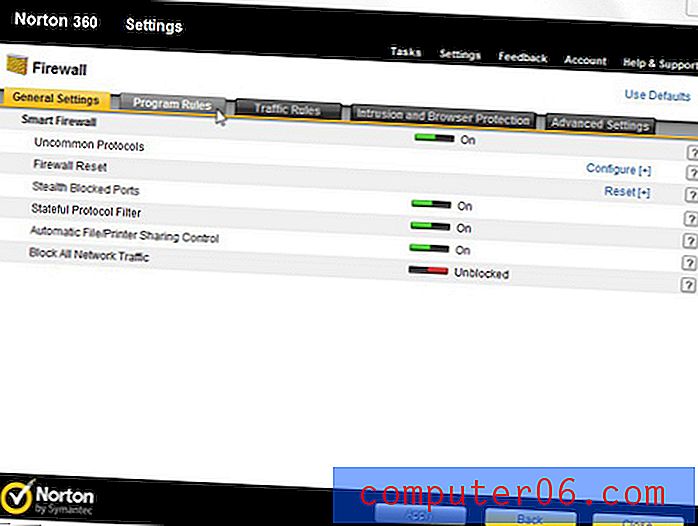
Scrollen Sie durch die Liste der Norton 360-Firewall-Einstellungen für Ihre Programme, bis Sie das Programm gefunden haben, dessen Einstellungen Sie ändern möchten. Klicken Sie auf das Dropdown-Menü rechts im Fenster unter Zugriff und dann auf die Einstellung, die Sie auf dieses Programm anwenden möchten. Zu Ihren Optionen gehören Zulassen, Blockieren, Benutzerdefiniert und Auto .
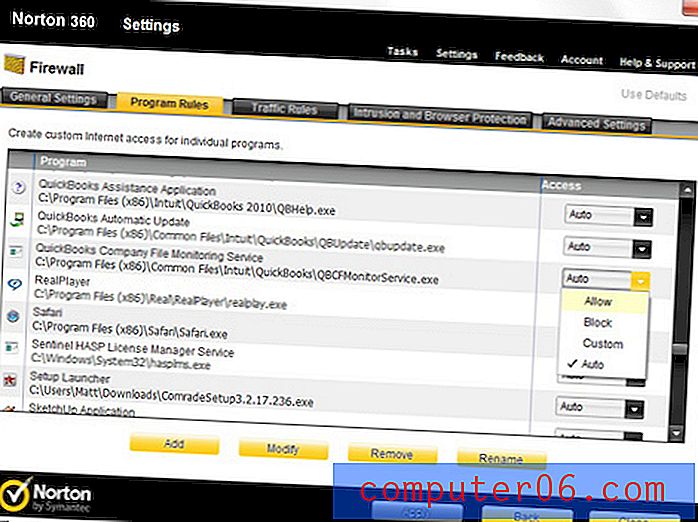
Wenn die Option Blockieren für ein bestimmtes Programm festgelegt ist, kann dieses Programm nicht auf das Internet zugreifen, was dazu führen kann, dass es sich nicht ordnungsgemäß verhält. Wenn Sie wissen, dass das Programm sicher ist, wählen Sie die Option Auto oder Zulassen . Wenn Sie Ihre Einstellungen angepasst haben, klicken Sie unten im Fenster auf die Schaltfläche Übernehmen . Wenn Sie dazu aufgefordert werden, sollten Sie Ihren Computer neu starten.



